- 建立表格
- 点击表格内的任一一个储存格——点击插入——枢纽分析表
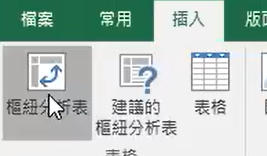 ————
————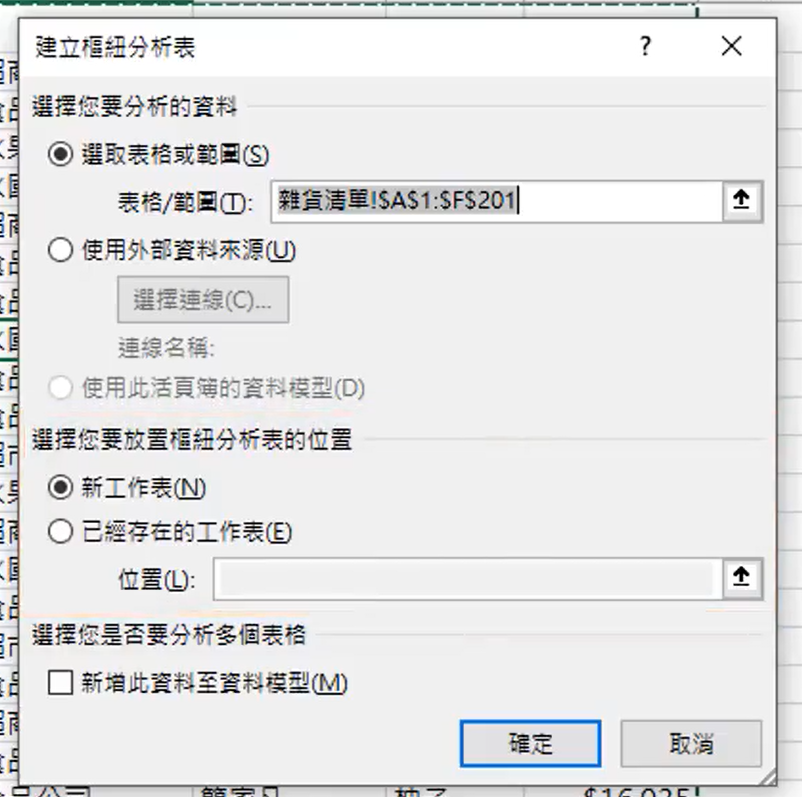 ————
————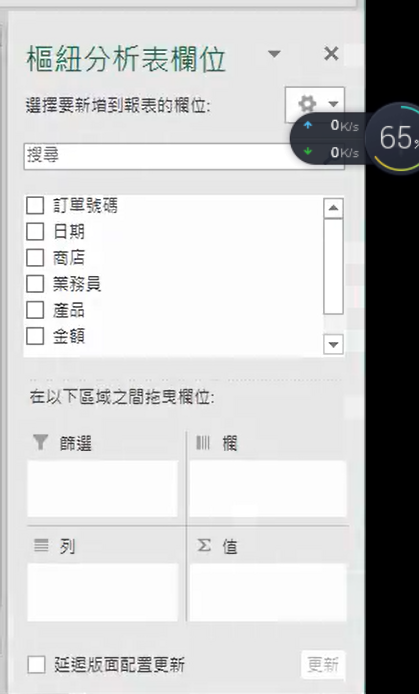 可以勾选标题将他们增加到枢纽分析表
可以勾选标题将他们增加到枢纽分析表
- 筛选:
- 点击右键,选择排序
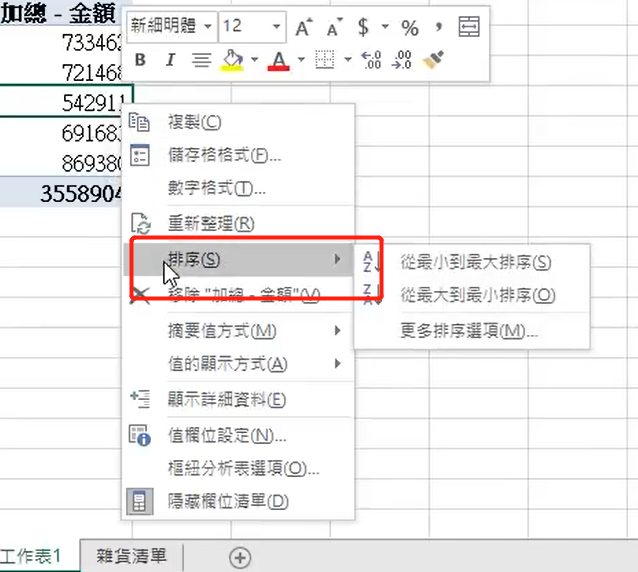
- 也可以有隐藏功能
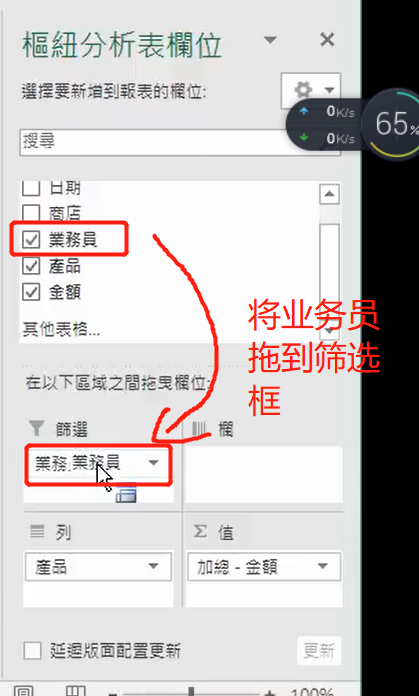
会出现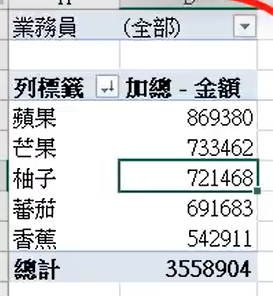 点击业务员旁边的小箭头可以看到 每一个业务员在每一项产品上的业绩表现。
点击业务员旁边的小箭头可以看到 每一个业务员在每一项产品上的业绩表现。
如图: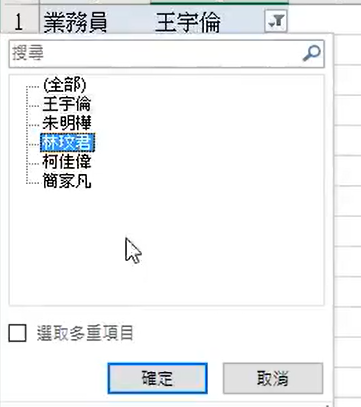
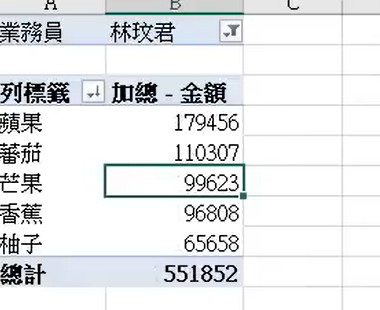
- 将业务员拖移到“列”这一框
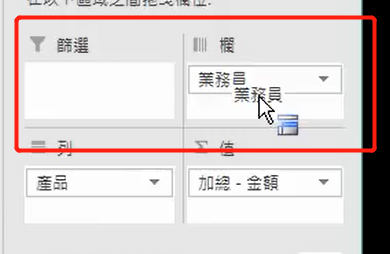 就会出现二维平面表格
就会出现二维平面表格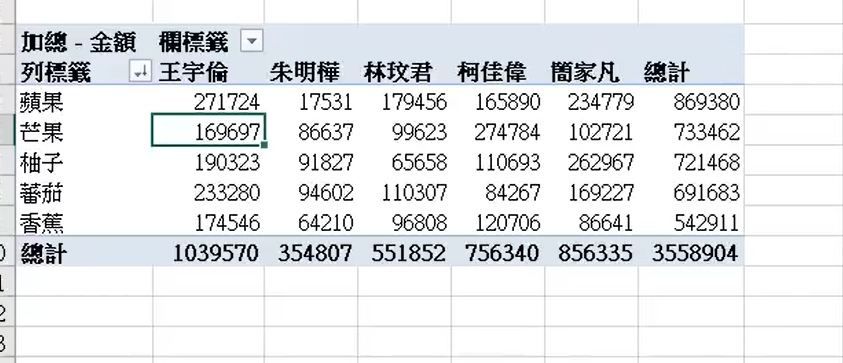
- 进一步了解某栏位的资料来源,对储存格连摁两下左键,会出现与他相关的交易资料

- 可以分组
- 摁CTRL选择第一组人员,然后右键——组成群组
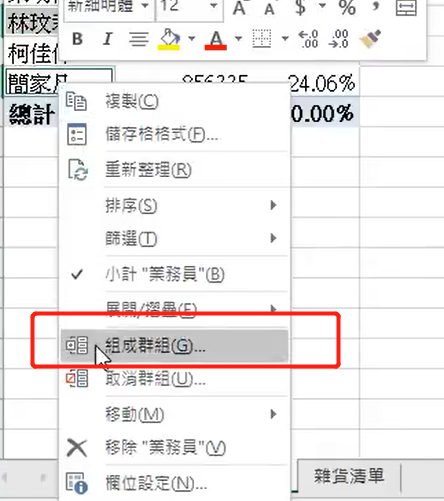 ,
, - 可以修改群组名称
- 群组功能可以用于时间 ,针对月份组成群组

- 比如 选择季
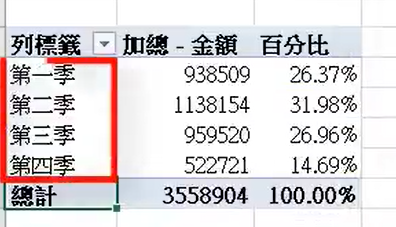
- 时间表功能:
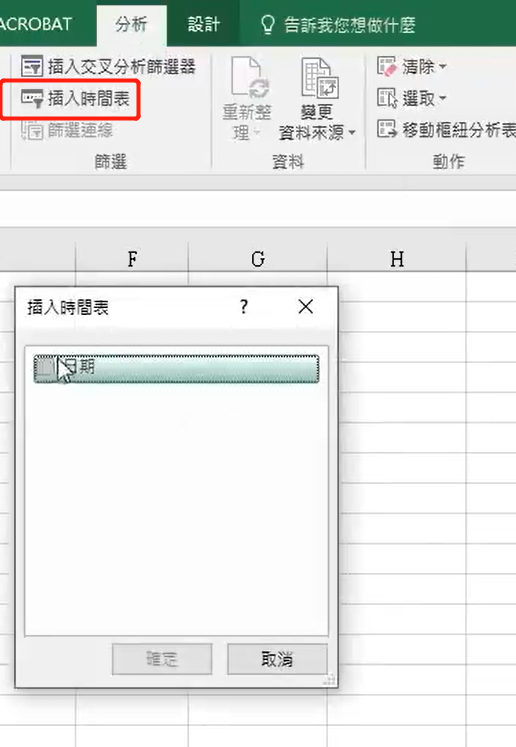

- 在时间表内可以选择想要看的月份,在面板右上角可以切换时间的单位
- 枢纽分析图
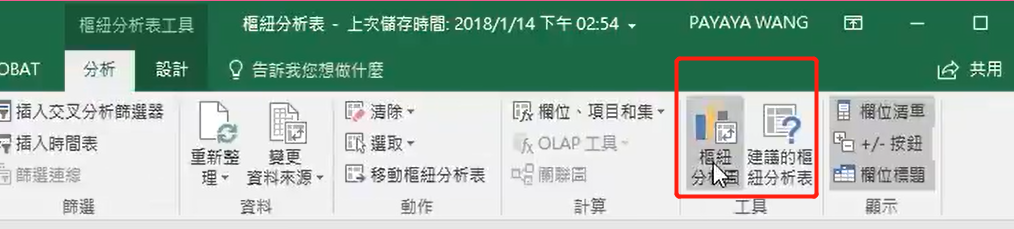
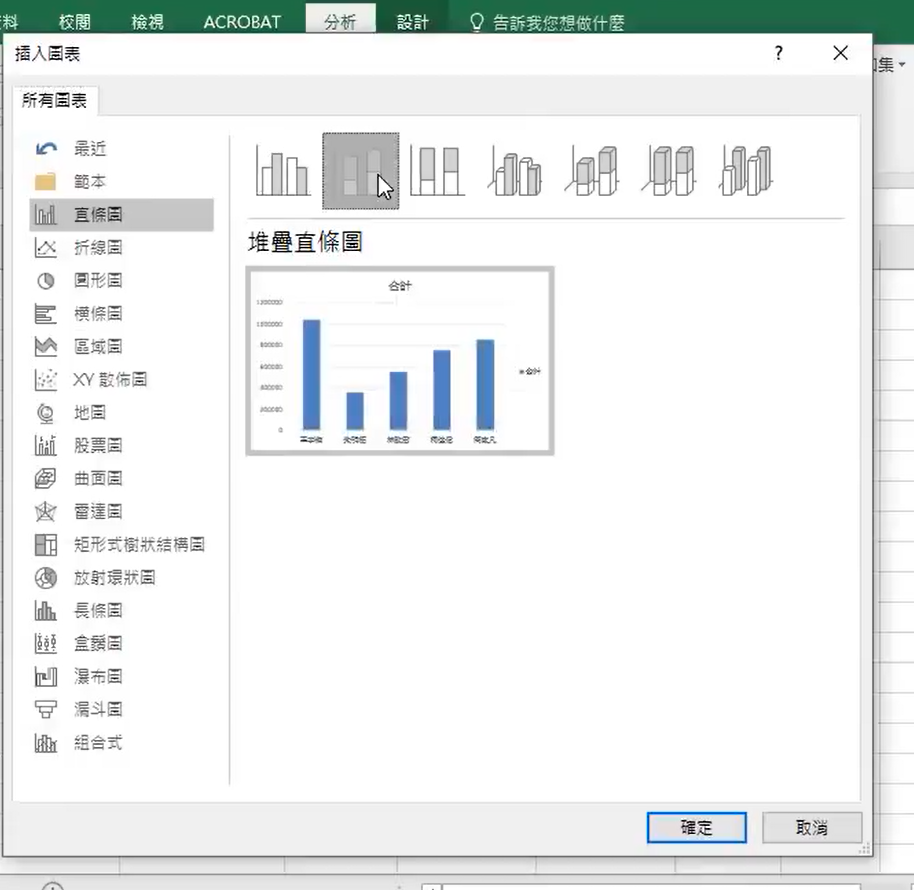
- 操作和枢纽分析表一样
注意:在原表格中更改资料,一定要在枢纽分析表中点击重新整理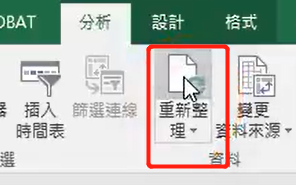
可以先将资料格式化为表格,变为动态表格,然后再插入枢纽分析表,这样新建立的资料就可以自动汇入枢纽分析表。

